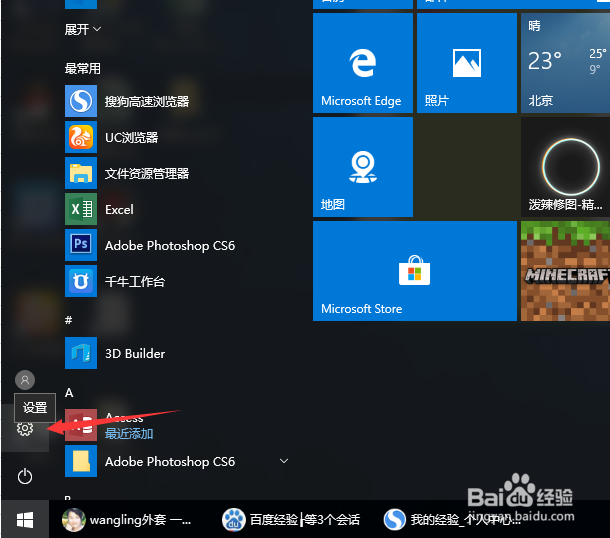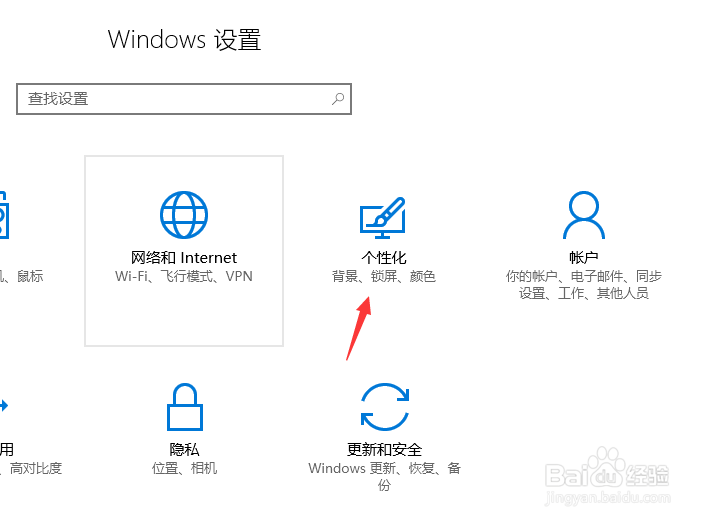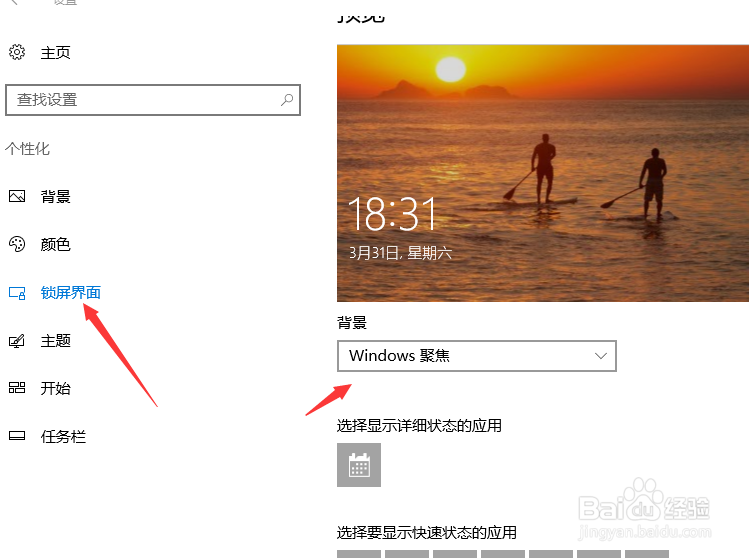win10如何设置屏幕保护图片和PPT和锁屏界面背景
1、在电脑左下角,找到开始程序图标,而后点击,出现设置选项卡
2、点击设置选项,而后系统会弹出一个新的对话框,这里保存的就是系统的设置界面,我们在设置界面找到个性化
3、点击个性化,出现个性化设置对话框,我们在个性化设置对话框找到锁屏界面选项
4、点击锁屏界面,在右侧窗格,会弹出锁屏界面的设置窗口
5、在锁屏界面窗口,我们点击背景那里的下拉箭头,而后选择幻灯片,在弹出的选项里面我们找到浏览选项,点击,将电脑里面的PPT加载到桌面即可,锁屏后,就恢自动播放PPT
6、将背景下拉箭头更改为图片,而后点击浏览,我们就可以将电脑里面的图片设置为锁屏界面图片
7、在窗格最下面,点击屏幕保护设置,而后弹出的对话框,我们选择一种屏幕保护图片即可
声明:本网站引用、摘录或转载内容仅供网站访问者交流或参考,不代表本站立场,如存在版权或非法内容,请联系站长删除,联系邮箱:site.kefu@qq.com。